最近有位win7系统用户发现在电脑当中重新安装驱动程序,系统都会进行搜索驱动,碰到这种情况,就会比较耗时耗力,用户不知道有什么方法禁用这个功能,为此非常苦恼,那么win7系统如何禁用网络搜索驱动呢?今天为大家带来win7系统禁用网络搜索驱动的操作方法。
禁用网络搜索驱动操作方法:
1、在其桌面左下角处的开始菜单中,点击进入运行窗口,然后输入gpredit.msc,可以按住回车键快速执行它。如图所示:
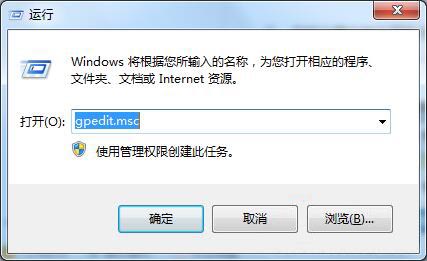
2、此时会弹出本地组策略编辑器,接着在左侧中查看到菜单树形图,依次展开“用户配置”-“管理模板”-“系统”-“驱动程序安装”。如图所示:
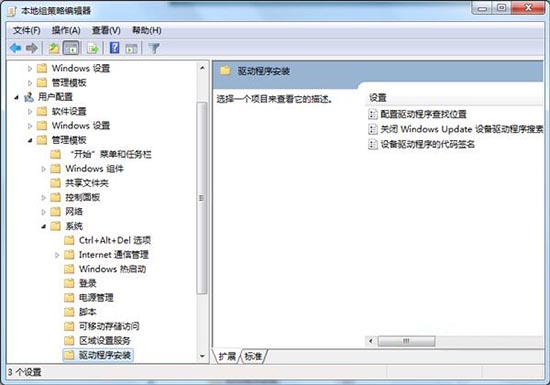
3、在驱动程序安装列表中找到“配置驱动程序查找位置”,双击打开编辑窗口,选择“已启用”,再勾选“不搜索Windows Update”,然后点击下面的确定和应用按钮完成设置。如图所示:
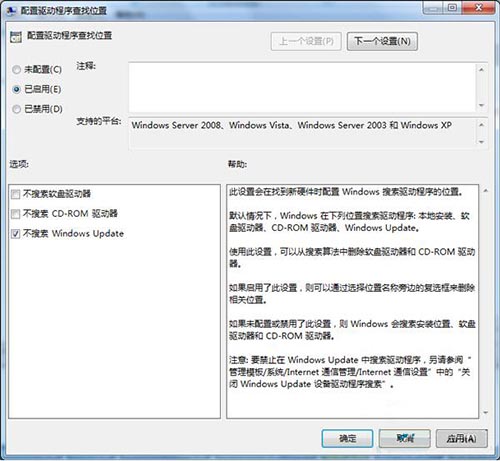
关于win7系统禁用网络搜索驱动的操作方法就为小伙伴们分享到这边了,通过以上方法步骤操作之后,系统就会自动搜索驱动了,希望本篇教程对大家有所帮助,更多精彩教程请关注u启动官方网站。

